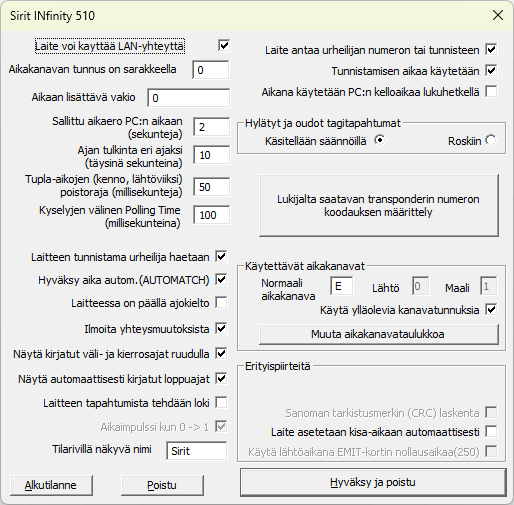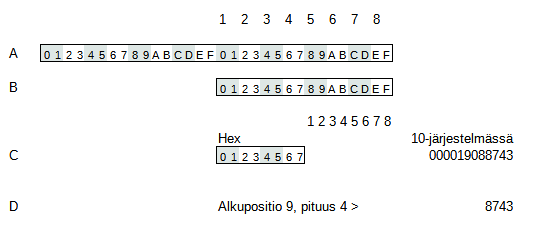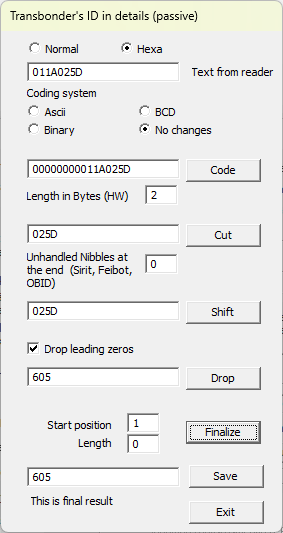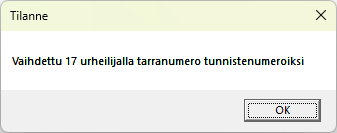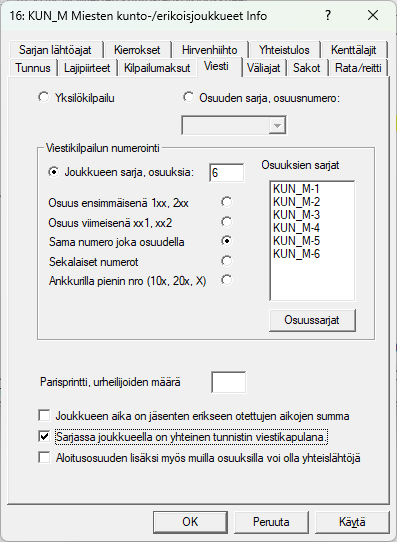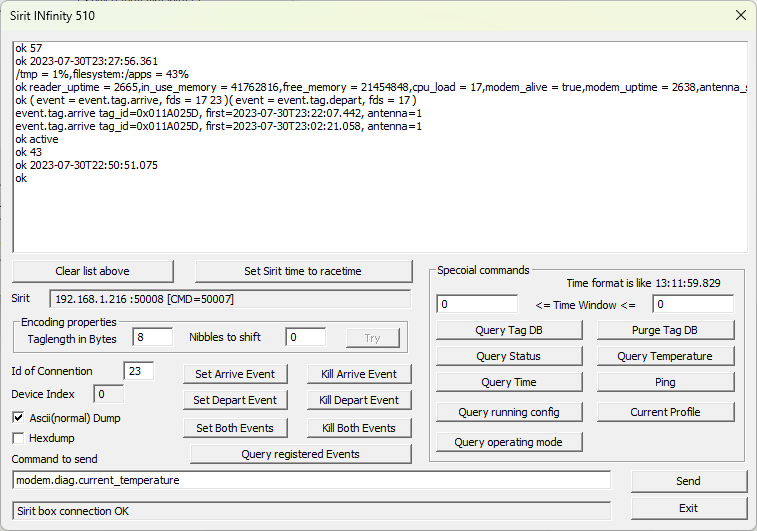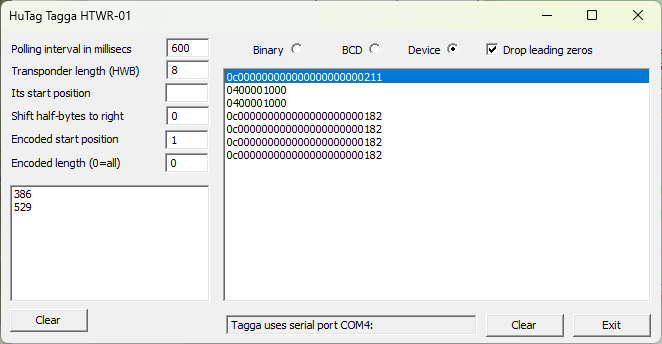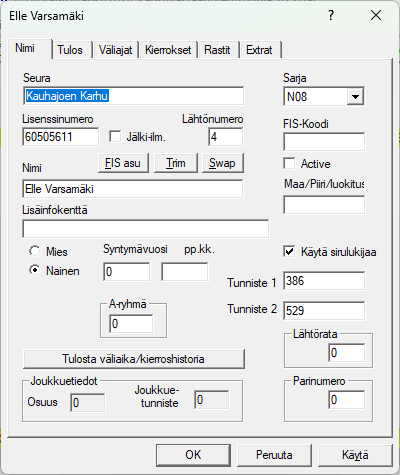Tunnistimien käyttö
versio 10.6.8, 24.8.2025
Takaisin ExTime-ohjesivulle
Taustaa
Tunnistimet (transponderit) ovat tulossa numerolappujen rinnalle kilpailijan
tunnistamiseen. Suunnistuksen EMIT on jo ollut tälläinen, samoin ChampionChipin
sirut. ExTimessä on näille ollut jo tukikin, mutta varsinaiseen kilpailukäyttöön
tuotteet eivät ole laajasti levinneet.
Osasyynä liene ollut lukutapahtuman vaikeus ja lukulaitteiden kalleus ja
vaikea virittäminen etäältä tapahtuvaan lukemiseen.
Itse olen käyttänyt
tunnistimia ainakin seuraavissa kisoissa talven 2010 ja sen jälkeen:
- Helsingin seudun maakuntaviesti 6.1.2010, Keimola.
- Keimolan kansalliset 31.1.2010.
- Nuorten ampumahiihdon SM-kisat, 2010, Himanka.
- Ykkösalueen aluemestaruushiihdot 6.-7.2.2010, Paloheinässä. Tunnisteet käytössä viesteissä.
- Ykkösalueen pitkien matkojen mestaruudet 14.2.2010 Lohjan Muijalassa.
- Hopesompa, Paloheinä, 13.-14.3.2010.
- Veteraanien SM-hiihdot, 2011, Vihti
- Helsingin seudun maakuntaviesti 2011, Leppävaara, Espoo
- Suomen Cup, 2012-2015, yhteistyössä HegoGroupin kanssa
- Äänekoski, Hopeasompa 2013
- Sonkajärvi, Pohjois-Savon Maakuntaviesti 2014
- Leppävirta, Pohjois-Savon PM 2014
- Iisalmi, Pohjois-Savon Maakuntaviesti 2015
- Ristijärvi, Nuorten SM-2014
- Espoo, Marjon Hiihdot 2015
- Kokkola, Nuorten SM-2015
- Iisalmi, Runnin iltakisat 2015
- Hakunila, (Keimola) Helsingin Maakuntaviesti 2015
- Pyhtää, SM-maraton 2015 (Eqtiming-tunnistimet, passiiviset)
- Espoo, Marjon Hiihdot 2016
- Valkeakoski, Nuorten SM-2016
- Tampere, FIS-hiihdot 2016
- Rovaniemi, ampumahiihdon SM-2016
- Pyhtää, SAUL-maraton 2016 (Eqtiming-tunnistimet, passiiviset)
- Tampere, FIS-hiihdot 2017
- Espoo, Marjon Hiihdot 2017
- Äänekoski, Nuorten SM-2017
- Siilinjärvi, maakuntaviesti ja PM-2017
- Lempäälä, Hopeasompa-2017
- Paloheinä, Aluemestaruushiihdot -2017
- Iisalmi, Nuorten SM-hiihdot 2018, raceResultsin tunnistimet
- Kuhmo, Hopeasompa 2018, EMITin tunnistimet
- Tampere, Nuorten SM-hiihdot 2018, EMITin tunnistimet
- Latvian mestaruuspyöräilyt 2018, raceResultsin tunnistimet
-
ja jatkuu.. Usealla seuralla on jo omat tunnisteiden lukulaitteensa, mm.
Mikkelin Hiihtäjät, Vaasan Wasama, Porin Kuntoilijat, IF Brahe, IK Falken,
Länsi-Suomen Valjakkourheilijat, Tammelan Ryske, Helsingin Luistinkiitäjät.
- 18.8.2024 Imatralla Lake Saimaa Roller Ski-tapahtumassa.
- ja ihan viimeinen oli Hämeenlinnan Nuorten SM-Hiihdoissa.
ExTimen käyttäjille uudet ohjelmalliset piirteet eivät
maksa mitään ylimääräistä, kuuluvat peruspakettiin.
Syksyllä 2011 ilmaantui tarve 'omatoimiseen ajanottoon' tunnistimia
käyttäen. Nämä tunnistimet saivat olla lähiluettavia, jossa tunnistimella täytyy
koskettaa lukulaitetta. Tein ExTimeen lisäyksiä käyttäen apuna
FEIG Electronicin tunnistimia ja
ethernet-verkkoon liitettävää IP-lukijaa
ID CPR50 käyttäen.
Vaasan Vasaman ja IK Falkenin käyttämille tunnistimille (uRTime) tein
tuen 2014, samoin Porin Kuntoilijoiden käyttämille tunnistimen lukijoille löytyy
tuki. Näistä tietävät/kertovat lisää Vaasassa Niklas Enlund ja Porissa Manne Willman.
Kuuluvat ExTimen Facebook-ryhmään.
Syksyllä 2015 toteutin tuen EQTiminingin käyttämille passiivitunnistimille,
lukulaitteena Chronotrackin Minitrack-laite. Aateli-race Vuokatissa ja
Jyväskylän Finlandia maraton ovat mm. kellotettu tällä laitteistolla ja
ExTimellä ensimmäinen 'virallinen' kellotus oli Pyhtään SM-maraton
26.9.2015. Näissä tapauksissa lukulaitteet lähettävät luentatuloksensa Norjaan
EQTimingin palvelimelle, josta ExTime ne hakee ja muokkaa tuloksiksi. Kesällä
2016 toteutin myös suoralla lan-kaapelilla tapahtuvan lukemisen, ilman Norjassa käyntiä.
Mikkelin kaupungin laitteet (Elite, Ipico) ovat Mikkelin Hiihtäjien
käytettävissä, siellä parhaat osaajat ovat Jukka Laitinen ja Timo Hyytiäinen. Esa Mikkonen ReefLinestä
tietää niistä paljon lisää.
Mylapsin tunnistimet ovat käytössä Helsingin Luistinkiitäjillä.
Yhteyshenkilönä voisi olla vaikkapa Mika Eskola.
Top-Tunnisteen (Tampere) myymää OBID-lukijaa käyttävät mm. Länsi-Suomen
Valjakkourheilijat ja Tammelan Ryske. Samalla lukijalla voidaan lukea myös
EQTimining kautta saatavia numerolappuun liimattuja tunnistimia, samoja siis
joita käytin Pyhtään maratoneilla 2015 ja 2016.
race|resultin tunnistimet ja lukulaite
saivat tuen maaliskuun alussa 2017, ExTimen versionumero vaihtui samalla 8.5.0:ksi. Tolosen Pasi kumppaneineen kertoo halukkaille lisää.
Imatralla on käytössä MyLapsin kaltaiset tunnistimet, tulleet ampumahiihdon kääntyvien taulujen mukana. Utulahden Kari niitä tulostiiminsä kanssa käyttelee.
Salmisen Teemu pisti minut lukemaan paksun nivaskan
RFID-tunnistimien sielunelämää pyytämällä tuen Impinj:n passiivitunnistimille. Tästä syksyn 2019 projektinsa on oma juttunsa
täällä.
Ohjeen alkuun
Tunnisteiden käytön asetukset
Yleiset asetukset
Asetukset löytyvät valikon välilehdeltä .
Tällä asetetaan yleiset asetukset, jotka tulevat voimaan oletuksena, kun lukija avataan ExTimeen. Lukijakohtaisesti voidaan
sitten tehdä tarkempia säätöjä ja ne pysyvät voimassa, kunnes lukija poistetaan ExTimestä, siis ohjelman pysäytyksenkin yli.
Asetuksissa ylimpänä on oma nappinsa tunnistimen numeron muokkaukseen liittyvien asetusten antamiseen. Siitä on oma kappaleensa täällä.
Aktiivitunnistimissa (Emit, raceResult, MyLaps) ei yleensä tarvita mitään numeroiden muokkaamisia.
|
Kohta rastitettuna tarkoittaa,
että urheilija saa aikansa siitä, kun hänen tunnistintietonsa on saapunut ExTimelle.
Tunnistimenlukulaitteen antama aikaleima korvataan sillä kisa-ajalla, joka oli
sanoman ensimmäisen merkin tullessa ExTimelle silloin kun kohta
on rastittu. Rastin puuttuessa ajan määrää se hetki kun tunnistin on saapunut lukijan antennikenttään ja lukijan käymässä ajassa.
Tämä rasti kannattaa laittaa päälle, jos lukulaitteen kello ei pysy kunnolla ajassa.
Jos lukemisen aikaa ei käytetä, aika on otettava valokennolta/napilta ja tunnistimen tietoa käytetään vain kertomaan, kuka tuli
maaliin.
on aika millisekunteina,
kuinka usein tunnistimia lukevaa laitetta kysellään. Nettipalveluissa aika tulee laittaa sekunneiksi, ja taas
langalla kiinni olevissa laitteissa se voi olla 200 - 900 millisekuntia. Laitteen omassa säätöikkunassa aika kannattaa säätää tarkemmin.
rastitaan varsinkin väliajoissa. Silloin ei tarvita erillistä
ajan hyväkyntää F1/F4 näppimillä.
näkyminen ajanottonäytössä on hyvä olla rastittuna ainakin kisan alussa.
Ja taas, laitteen omassa säätöikkunassa rastin voi laittaa tai ottaa pois, tilanteen mukaan.
Jos viestikisa (esimerkiksi maatieviestijouksu) hoidetaan niin, että joukkue kuljettaa tunnistinta (kahta) viestikapulana urheilijalta toiselle,
laitetaan rasti kohtaan . Nyt ExTime näyttää tunnisteiden laskentanäytössä vain viestisarjat,
ei osuuksien sarjoja.
Kohdan rastit koskevat
kaikkia lukijoita. Kun kohdassa
on rasti, tulee esiin lisäkenttä .
Esimerkiksi aloittaja antaa tunnistimensa kolmososuuden hiihtäjälle ja kakkososuuden hiihtäjä
ankkurille, kun viestissä on neljä osuutta. Silloin lukuarvo ruudussa on 3.
Samalla tunnistintiedot poistuvat aikaisemman osuuden (osuuden 1) viejältä.
Muutokset välitetään myös verkossa eteenpäin.
Kohta on
erityisesti ahtaaseen kilpailupaikkaan, esim luistelustadion, suunnattu piirre.
Lisätietoja löytyy alempana.
Lisäksi -näytössä on toiminnot koko sarjan tai
valitun urheilijan tunnistimien lisäämiselle tai poistamiselle tästä startanneiden
listasta. Listaa pääsee myös katsomaan näytön Outojen tapahtumien selvittely ja säätö kautta.
Joskus väärin merkattu maaliaika saattaa poistaa urheilijan hakulistalta,
vaikka hän sinne kuuluisikin. Käyttäkää ainakin alussa hylättyjen
lukutapahtumien siirtoa listaan, siitä lisää alla.
Rasti kohdassa on epäsuoran
tunnisteiden haun käyttöönottoa varten. Tästä on alempana paljonkin lisää.
Sama nappi on löytyy myös
näytöstä , tuosta alempaa.
|

|
|
Yllä esitetyt ja määritetyt asetusarvot siirtyvän avatun laitteen käyttämiksi arvoiksi, kun lukija avataan ExTimeen valikon
/ kautta. Ne pysyvät myös voimassa,
jos ExTimen suoritus päätetään niin, että lukijoita ei suljeta ennen ohjelman päättämistä.
Tämä tarkoittaa sitä, että jos ExTimen toiminta keskeytyy kesken kisan niin uudelleen aloitettaessa lukijat otetaan käyttöön niillä asetuksilla, jota olivat viimeksi voimassa.
ExTimen suorituksen aikana lukijan arvoja päästään muuttamaan klikkaamalla hiiren oikealla napilla lukijan nimeä ikonirivillä ja valitsemalla
esiin tulevasta alimenusta kohta . Kuva on oikealla.
Siinä on sama nappi transponderin numeron muokkauksen säätämiseen kuin
-näytön välilehdellä.
Napin takaa avautuvan ikkunan selostus tulee seuraavan kappaleen jälkeen.
|
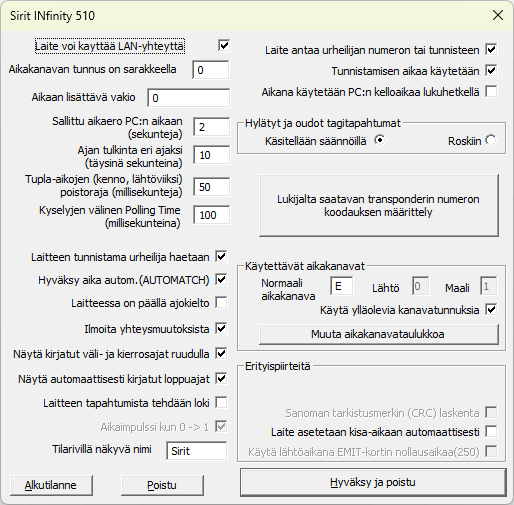
|
Tunnistimet välilehden alaosassa on ruutu Hylätyt ja oudot tagitapahtumat. Se antaa kaksi mahdollisuutta käsitellä
sellaiset tapahtumat, joita ei ole automaattisesti voitu hyväksyä kilpailijalle. Ne joko yksinkertaisesti hylätään
(pallotettu kohta ) tai käsitellään virheen/tapahtuman tyypin mukaisesti.
Napilla avautuu ikkuna, jossa on kaikki 33 erilaista tapahtumavaihtoehtoa listattu ja
käsittelysääntö voidaan antaa tapahtumalajikohtaisesti. Käsittelyn vaihtoehtoja on tässä vaiheessa neljä
- tapahtuma luokitellaan virheeksi
- jos tapahtuma on virhe, se otetaan muistiin
- jos tapahtuma on virhe, se listataan ajanottonäyttöön
- tapahtumasta annetaan äänimerkki
Lisäksi tapahtumalle voidaan antaa väri, jolla se näkyy outojen tapahtumien listalla.
Syntynyttä listaa pääsee katsomaan toiminnon
(löytyy valikosta ) kautta. Sieltä pääsee myös samaan hienosäätönäyttöön.
Tunnistimen käytössä voi sattua erilaisia tapahtumia:
-
Tunnistin voi olla ihan outo, sitä ei löydy keneltäkään
kilpailijalta tai se löytyy kilpailijalta, jonka sarja on suljettu pois
automaattihausta.
-
Viestin vaihdossa lähtevä kilpailija (ilman lähtöaikaa) hiihtelee
vaihtopaikan lukijan ohi lämmitellessään.
-
Maaliin tullut urheilija palloilee uudelleen maalilinjalle tunnistimet edelleen nilkoissa.
-
Tunnistimien poisottaja kävelee täynnä tunnistimia olevan laatikon kanssa maalin vierestä.
-
Hiihtäjä menee lähtöpaikalle maalin lukijan ohi, liian läheltä ja tunnistimet mahdollisesti verkkapuvun taskussa.
-
Lähteneen urheilijan taginumeroa vaihdetaan lähdön jälkeen.
-
Lukulaitteen aikakanavan tai väliaikapisteelle kelvollisten aikakanavien määrittelyssä on tullut virhe.
-
Sarjaan on annettu tulosrajat, eikä urheilija pysy niissä, keli on
huonontunut ratkaisevasti tai rajat on vain laitettu liian ahtaaksi.
Automaattisen ajan sovitus ei onnistu.
- Sama tilanne väliaikojen suhteen, vauhti ei ole ennakoitua.
Ainakin kisan alussa suositan vaihtoehtoa, että kaikki oudot tapahtumat
otetaan talteen ja niitä sitten selvitellään näytössä
(valikko ).
Tältä listalta tapahtuma voidaan sitten joko
poistaa roskiin tai siirtää ajanottonäyttöön (tuplaklikkauksella) kuin tapahtuma olisi annettu
näppäimistöltä.
-näytön tarkempi seloste on täällä.
Ohjeen alkuun
Tunnistimen numeron muokkaus
|
RFID-tunnistimissa esiintyy hyvin erilaisia tapoja koodata tunnistimen sarjanumero, näin oli varsinkin alkuaikoina.
Nyt tilanne on ilmeisesti hiukan selkiintynyt uusien standardien myötä. Joka tapauksessa jouduin koodaamaan monta erilaista tapaa,
joilla tunnistimen lukijan lähettämä sarjanumero muunnetaan samaan muotoon, kuin mitä tunnistimen päälle/taakse on kirjoitettu.
Ehkäpä kaaviokuva selvittää asiaa. A-rivillä näkyy lukijan lähettämä sarjanumeron hexamössö. Kaksi merkkiä on aina yksi tavu.
Kun tavupituus on 8, niin B-rivillä on käyttöön otettava hexamössö.
Jos sitten lopusta pitää poistaa 8 puolitavua(=2*4), niin 8 viimeistä hexamerkkiä unohdetaan ja
käytettäväksi hexamössöksi jää luku rivillä C.
Hex-sanan alla näkyy sen arvo, jos tulkintana on BCD ja sanan 10-järjestelmässä alla on sen arvo tulkittuna binäärisenä.
Ja vasta viimeisenä vaiheena käytetään alkupositiota ja pituutta.
Jos alkupositiona käytetään numeroa 9 ja pituutena 4 merkkiä, saadaan tunnistimen numeroksi D-rivin luku 8743.
|
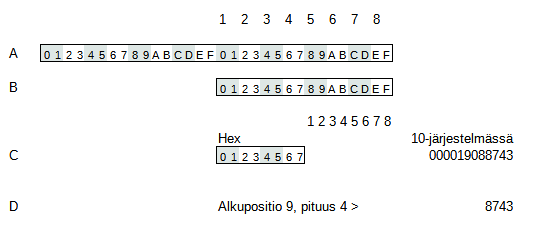
|
|
Oikealla olevassa kuvassa saadaan asetettua lukijan antamalle transponderin numerolle oikeat käsittelysäännöt
esimerkin avulla. Näyttö on englanniksi, koska asiaa saattaa joutua selvittämään transponderin valmistajalle.
-
Ylimpänä on valinta siitä, tuleeko sirunumero lukijalta normaalina tekstitietona vai hexa-merkkijonoa.
Yleensä se tulee .
-
-laatikkoon kirjoitetaan sitten se ExTimen lukijamonitorissa näkyvä sirunumero.
-
Napilla transponderin numero muunnetaan kahdeksan tavun kenttään koodaamalla
se palloilla valitulla tavalla (yleensä ). Tulos ilmestyy napin vasemalle puolen laatikkoon.
-
Seuraavaksi tunnistimen koodi katkaistaan oikeaan pituuteen napilla .
Kohdassa on jäljelle jätettävien tavujen määrä. Yleensä 4 tai 2.
Tulos ilmestyy napin vasemalle puolelle.
-
Joskus on tarve ottaa transponderin numerosta tietyt merkit lukijan antaman merkkijonon keskeltä poistamalla lopusta puolitavuja (nibble).
Kun kohdassa on nollasta
poikkeava luku, nämä puolitavut poistetaan napilla .
Tulos tulee taas napin viereen.
-
Seuraavaksi päätetään käytetäänkö etunollia vai ei (.
Se tehdään napilla ja tulos ilmestyy taas napin vasemalle puolelle.
-
Vielä voidaan säätää, käytetäänkö saatua lukua kokonaan vai otetaanko siitä vain pala.
Jos on 1 ja on 0,
koko saatu luku käytetään. Lopputulos näkyy napin painalluksen jälkeen
laatikossa .
-
-napin painallus tallentaa käytetyt asetukset lukijan tietoihin tai yleisiksi oletusarvoiksi.
-
Muista painaa kaikkia nappeja vaikka säätöarvona olisikin nollaa.
|
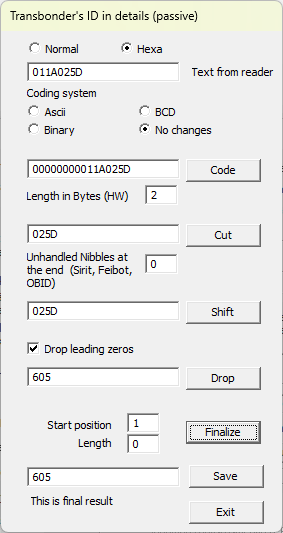
|
Sirunumeron koodausvaihtoehto on mukana, koska varsinkin RFID-tunnistimissa sirun sisäinen
koodaustapa voi vaihdella. Normaalisti kannattaa käyttä sitä vaihtoehtoa, jota lukijan sirutieto suosittaa,
mutta joskus koodaus onkin BCD-koodaus, vaikka lukija luulee sen olevan binääristä.
Asia selviää vain kokeilemalla ja katsomalla lukijan monitorista tapahtuman tarkka tieto.
Käytännön esimerkki on kohdassa Sirit-monitori.
RFID-tagien numerosarjassa voi enimmilllään olla 22 numeroa. 8 tavuun mahtuu taas luku 9 223 372 036 854 775 807, jossa on siis 19 numeroa.
BCD-koodattuna 8 tavussa on 16 hexa-merkkiä. ExTimen sirunumeroiden luennan toteutus ei siis kata vielä kaikkia sirunumeroiden koodausmahdollisuuksia.
Ohjeen alkuun
Tunnistetiedon lisääminen kilpailijoille:
Pitkiä tai hankalia tunnistimien numeroita varten versiosta 9.1.4. alkaen on käytössä epäsuora
tunnisteiden haku. Tämä tarkoittaa sitä, että kilpailijan tietoihin laitetaankin
vain tunnistimien TARRANUMEROT (tai Mikkelissä lasermerkkausnumero) ja tunnistimia
etsitään tunnistinvalmistajalta saadusta Excelin csv-tiedostosta.
Excel-tiedostossa on kaksi saraketta, ensimmäinen on tunnistimen TARRANUMERO ja
toinen sarake sitten se kryptinen tunnistimen numero. Jukka ja Pasi kyllä
tietää tuon valmistajan excelin.
Urheilijan tiedoissa on kaksi tietokenttää tunnistimia/transpondereita varten (jatkossa
käytän slangisanaa tägi (tag) tunnistimesta):
-
Tunnistin 1, jos kilpailijalla on vain yksi tägi, tämä on sitä
varten. Näkyy kilpailijan tietojen -välilehdellä kentässä .
-
Tunnistin 2, jos toinenkin, se laitetaan tähän.
|
Kilpailijoiden tietoikkunassa ovat samat kaksi tunnistinkenttää. Oikealla malli erään kilpailijan tiedoista.
-kenttä näkyy mallina olevan kilpailijan tietoikkunan lisäksi myös
muissa ilmoittautumista käsittelevissä näytöissä.
Laitevalmistajien tunnisteiden numerointi ei ole yhtenäistä, EMIT käyttää 10-lukujärjestelmää, FEIG
(Top-Tunniste) taas hexanumerointia, Mylaps ja race|result kirjainten ja numeroiden yhdistelmiä.
Varasin yhden tunnisteen sarjanumerolle tilaa 14 merkkiä, joko siis numeroina 0..9 tai
hexamerkkeinä 0..9ABCDEF, toivottavasti riittää. Pitkää tunnistenumeroa
voidaan myös käyttää lyhyempänä, jolloin numeron alun vakiolitaniaa ei tarvitse
kilpailijoiden tietoihin syöttää. Tarpeettomista etunollista pääsee myös eroon rastimalla oikea paikka
ExTimen asetusarvoissa ().
Tunniste otetaan automaattisesti kilpailijalle, jos se löytyy
lisenssitiedostosta ja extime.ini-tiedostossa on määritetty sen kentän
järjestysnumero. Katso lisää täältä.
Versiosta 7.4.2 lähtien ExTime kirjoittaa urheilijan tietojen -kenttään automaattisesti lukijalta saadun tunnisteen, jos tunnisteiden luvun kuuntelu on päällä
ja kenttä on rastittuna.
Näitä lähiluettavia tunnisteita päästään kuuntelemaan, kun
-menusta valitaan uusi välilehti
. Siitä alempana lisää.
Normaalisti tunnisteiden lukija liitetään ExTimen kuunneltavaksi kuin perinteinen ajanottokello
().
|

|
Tunnistinnumeroiden lisäämiseen urheilijoille on useita vaihtoehtoja:
- laskemalla urheilijan kilpailunumerosta, se suositeltavin, TARRANUMERO menee samalla tavalla
- käsinsyöttö kilpailijan tietolehdellä,
- pöytälukijalla syöttö kilpailijan tietolehdellä katso kohta HuTagin pieni pöytälukija,
- lukemalla erityinen tunnistinnumerotiedosto, tarkempi ohje on tuossa parin kappaleen päässä,
- lukemalla tunnistintiedot excelillä tehdystä tiedostosta ja kohdistamalla se urheilijalle sarjan/lähtönumeron, lisenssinumeron tai nimen avulla,
- käyttämällä yleismanipulaattoria.
Harkitsen vielä erillisen lähtörekisteröinnin tekemistä väliaikalähtöihin,
siinä pääteltäisiin urheilijan käyttämät tunnistimet heti lähtöviiksen
heilahduksen jälkeen. Tässä olisi siis lukusilmukka sopivalla etäisyydellä lähdön jälkeen.
Ohjeen alkuun
Tunnistimen laskenta lähtönumerosta
-valikon kohdasta
löytyy sitten se suositeltavin tapa lisätä tunnistimien numerot urheilijoille.
Tällä samalla näytöllä lasketaan myös tarranumero, ja sitten tunnisteiden haulla tiedostosta käytetään tätä laskettua tarranumeroa.
Jos kyseessä on race|resultin tunnistimet, asetetaan täppä -kohtaan
ja täytetään kirjaimien vakio-osa vasempaan laatikkoon.
|
Tässä näytössä (kuva oikealla) rastitaan ensin halutut sarjat ja urheilijoiden lähtönumeroiden väli.
Emit/Chronotrack-tunnistimilla ja tarranumeroita käytettäessä jätetään kirjainkentät (vasemmat laatikot) tyhjiksi.
Juokseva numerointiosuus annetaan oikeaan laatikkoon ja numerona
annetaan ensimmäinen käyttöön tuleva numero. Numerona ei enää anneta mitään
lukua joka lisätään tai vähennetään lähtönumeroon/sta. Uutta versiosta
9.0.5 alkaen on askel, näin päästään antamaan myös peräkkäiset
tunnistinnumerot valitsemalla askeleeksi 2, normaalistihan se on 1 eli
sama, jolla lähtönumerokin kasvaa.
Kilpailijalle, jonka numero on pienin annetussa numerovälissä, tulee tunnistimen/tarran numeroksi
ensimmäinen annettu tunnistimen numero. Esimerkissä siis kilpailija numero 43 saa tunnistimen/tarranumeron 1.
Ja seuraava urheilija 44 saa sitten yhtä isomman, eli 2. Ja koska kakkostunnistimen askel oli nolla, sitä ei tässä esimerkissä sitten urheilijalle laskettu.
Mitään omaa offsetin laskentaa ei siis tarvitse. Tein niissä
laskentavirheitä kiireessä ja totesin sen huonoksi tavaksi. Numerovälin
antamalla voidaan myös kesken sarjan aloittaa uusi tunnistinsarja,
helpottaa kun kasaan on haalittu paljon pieniä, erikseen numeroituja
tunnistinsarjoja.
Nappi päivittää sitten tunnistimien numerot
valittujen sarjojen urheilijoille annettuun kilpailijan loppulähtönumeroon asti. Jos sarjassa olisi urheilijoita suuremmilla
numeroille, heille ei tunnistinnumeroita lasketa. Esimerkin sarjassa (ME60) oli vain 17 urheilijaa, eli viimeinen käytössä oleva urheilijanumero
oli siis 59, joten kaikille laskettiin tunnistin/tarranumero ja suurin numero 59 sai tunnistimen 17. Loppunumero näytössä saa siis olla viimeistä todellista paljonkin suurempi.
Mutta alkunumeron kanssa pitää olla erittäin tarkka vaikka suurin käytetty näkyykin laskennan jälkeen!
|

|
Ohjeen alkuun
Tunnisteiden Haku tiedostosta
Erityinen tunnistinnumerotiedosto on tekstitiedosto (luotavissa vaikkapa
excelillä), jossa on kolme saraketta puolipisteellä eroteltuina. Tämä tiedosto
luetaan sitten sisään valikon
toiminnolla .
Vaihtoehtoja on kaksi, tunnistimet kohdistetaan urheilijan numerolla tai tunnistinkentään laitettu tarranumero korvataan varsinaisilla tunnistinnumeroilla.
|
Luettavan tiedoston ensimmäinen sarake on tuo kohdistinnumero, kilpailijan lähtönumero tai tunnistimessa oleva tarranumero ja toisella ja kolmannella sarakkeella ovat sitten ne kaksi (tai vain yksi) tunnistimen numeroa.
Tuossa oikealla olevissa malleissa vasemmanpuoleisessa on alussa kolme riviä race|resultin tunnistinnumeroita, lopussa Emitin, oikealla Imatralla käytössä olevia tunnistinnumeroita.
Emitin tunnistenumerot ovat tyypillisesti olleet pieniä lukusarjoja, malliin 1 - 500, 1001 - 1200, 2001 -2400 jne.
Kun tunnistimen haku kohdistetaan kilpailijan numerolla kisassa EI saa olla samannumeroisia kilpailijoita tai sitten sarjoja on rajattava
pois aktiivista sarjoista ennen tiedoston lukemista.
Tarranumeron perusteella tapahtuvassa haussa kaikki urheilijoilta löytyvät tarranumerot korvataan tiedostossa olevilla varsinaisilla tunnistinnumeroilla. Jos tunnistimia kierrätetään kilpailuissa,
tunnistimien hakeminen urheilijoille tarvitsee tehdä vain kerran.
Tarranumeron tarvitsee olla vain toisessa tunnistinkentässä. Jos tiedostossa on kaksi tunnistinnumeroa samalla rivillä, molemmat siirtyvät urheilijan tietoihin.
Ja yksi erikoistapaus esimerkin kautta. Jos urheilijalla on tarranumero 1 ja hän saisi tunnistimien numeroikseen 1 ja 2 niin ne säilyvät hänellä vaikka tarranumeron 2
urheilijalla se vaihtuu tunnistimien numeroiksi 3 ja 4. Urheilijan tietoja muutetaan siis vain kerran yhden haun aikana. Ja aktiivisten sarjojen rajaus toimii tässäkin.
Jos sarja on rajattu pois aktiivisista sarjoista, sen urheilijoiden tietoihin ei kosketa.
|
1;HLBMU01;ZAIAP01;
2;HLBMU02;ZAIAP02;
3;NNMFT33;NUWBG07;
4;14;43;
5;28;41;
6;25;42;
7;47;68;
8;11;77;
9;16;22;
|
1;303335;302614
2;302772;302872
3;303456;303260
4;302697;302731
5;303439;303400
6;302452;303415
7;303248;303441
8;303432;303396
9;303454;303320
10;303344;303271
11;303392;303266
12;303473;303274
13;303295;303401
14;303478;303419
15;303279;303468
16;302391;303357
17;303393;303325
|
|
Toiminnoista valitaan haluttu kohdistus. Seuraavaksi valitaan tunnistintiedosto ja lopussa ExTime kertoo, montako urheilijaa käsiteltiin.
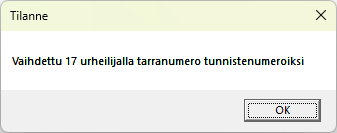
Tarranumerolla tapahtuvan tunnistimien lisäyksen tein elokuussa 2024 tuon alempana kuvattavan epäsuoran haun rinnalle.
Se on rintanumerolla tapahtuvaa lisäystä kätevämpi silloin, kun urheilijoiden rintanumerot eivät ala ykkösestä tai sisältävät paljon sarjojen välisiä aukkoja.
Tarranumerot voidaan laskea urheilijoille aukottomaksi sarjaksi 1 - 100 tuolla edellissä kappaleessa ohjeistetulla näytöllä,
kun laskenta tehdään sarja kerrallaan vaihtamalla aina sarjan ensimmäinen tunnistimen tarranumero edellisen sarjan viimeiseksi lisättynä yhdellä.
|

|
Jonkinlaisena etuna tässä tarranumeron korvaamisella itse tunnistimien numeroilla voisi pitää sitä, että nyt urheilijan tiedoissa näkyy ihan oikea tunnistimen lukijan lukutapahtumassa antama numero.
Ja se taas näkyy noissa oudoissa tapahtumissa.
Ohjeen alkuun
Epäsuora tunnisteiden haku
|
Epäsuora tunnisteiden haku tarkoittaa sellaista hakua, jossa ExTime hakee
lukijalaitteelta tullutta tunnisteen numeroa annetun csv-tiedoston toisesta
sarakkeesta (B). Haku on nopea, koska ExTime on jo järjestänyt tiedoston omaan
muistiinsa B-sarakkeen mukaiseen järjestykseen samalla kun se tarkistaa
csv-tiedoston oikeellisuuden. Jos ja kun tunnistimen numero löytyy, ExTime ottaa
csv-tiedoston samalta riviltä A-sarakkeelta löytyvän tarranumeron ja hakee sitä urheilijoiden
tiedoista kuin se olisi tunnistimen numero ja nyt löytynyt on se kohdeurheilija, joka saa ajan.
näytöllä
voidaan ottaa käyttöön epäsuora tunnistimien haku ja antaa laitevalmistajan Excel-tiedoston täydellinen nimi.
Ja käytössä on nimenomaan excelin csv-tiedosto, ei xls.
Napilla haetaan tiedoston nimi paikalleen.
Samalla ExTime tarkistaa, että tiedosto on kelvollinen eikä sisällä samoja numeroita usealla rivillä.
Virheistä tulee ilmoitus, OK-tapauksessa nähdään, montako tunnistinta on käytössä.
Tämän tiedoston on oltava siis sillä PC:llä, joka lukee tunnistimen lukijoita.
Sinun tulee sitten vain laittaa täppä kohtaan ja liittää ne tarranumerot urheilijoille kuten
yllä oli kerrottu. Ja tietystikään ei saa olla rastittuna, koska tarranumerohan on pelkkää numeerista tietoa.
Tarranumeroita saa puuttua välistä, mutta silloin pitää käsin syöttää väliin jäävän numeron kohdalle oikea.
Oikea tapa puuttuvan tunnistimen tapauksessa on asettaa tiedoston viimeiselle
tunnistimelle uusi tarranumero, se kadonneen tunnistimen tarranumero ja
pitää tarranumerosarja eheänä yhdestä viiteensataan tai 1 - 499.
Tuossa oikealla on excelin kuvaa käytettävästä (race|resultin)
tunnistinnumero tiedostosta. Kuvasta näkyy. että urheilijalle numero 431 tulee
siis tarranumeron 231 tagi NNMFT33 (urheilijalla tarkoitan
esimerkkikuvassa hiukan ylempänä ollutta tilannetta).
Tämän epäsuoran tiedoston käytöllä on muutamia etuja puolellaan.
-
Ensiksikin käyttö on helppoa, tarvitsee käsitellä vain tarroilla näkyviä
numeroita ja ne voidaan siis myös tulostaa lähtölistoihinkin.
-
Toiseksi tunnistintiedostoa ei tarvitse muokata kisojen välillä,
ainoastaan jos tunnistimia hankitaan lisää tai niitä katoaa, tiedostoon
tehdään vastaavat muutokset.
-
Tarrat on helppo uudistaa, jos ne käytössä hiukan rapistuvat.
-
Ja lopuksi itse tunnistimen numerolla ei ole pituusrajoituksia. Tarranumerot ovat aina alle 1000.
Kisatapahtumien välillä ei tarvitse epäsuoraa tunnistusta erikseen ottaa
käyttöön, se pysyy käytössä niin kauan, kunnes se erikseen tällä näytöllä
tai asetusarvojen tunnisteiden käyttö välilehdellä otetaan pois käytöstä.
|

|
Excelillä tehdyn tiedoston sisäänluvusta ja kohdistuksesta on selostettu mm.
KILMOn käytön yhteydessä. Yleismanipulaattorin käytöstä löytyy ihan
oma ohjeensakin.
Ohjeen alkuun
Vain lähteneiden urheilijoiden tunnistimet
Kohta on
erityisesti ahtaaseen kilpailupaikkaan, esim luistelustadion, suunnattu piirre.
Kun tämä piirre on rastittu käyttöön, ExTime toimii seuraavasti:
-
kun kilpailijalle merkitään todellinen starttiaika (lähtöviiksi,
sprintin startti, yhteislähtö, ratakisan lähtö) hänen tunnistimensa
numerot siirretään haettavien tunnistimien joukkoon
-
kun kilpailija saa maaliajan, hänen tunnistimensa poistetaan haettavista
-
tunnistimia haetaan vain näistä 'matkallaolijoiden tunnistimien joukosta'
-
muutokset menevät myös verkossa eteenpäin.
Huomaa siis, että lähtötapahtuma täytyy olla, ei riitä, että urheilijalla on lähtöaika tai
että sitä muutetaan käsin urheilijan tiedoissa. Kun urheilija on yllä olevan kohdan yksi mukaisen tapahtuman
kohteena, vain silloin tunnistin lisätään matkallaolevien listaan.
|
Koska poikkeuksia kuitenkin tapahtuu, ExTimeen on lisätty myös käsin tehtäviä lisäys/poistomahdollisuuksia
tuohon listaan.
Yksi, nopeasti löydettävä paikka näkyy oikealla. Valitaan kuvan vasemman reunan alaosasta haluttu sarja ja
merkataan sen kaikki urheilijat lähteneiksi napilla .
Kun napilla listataan lähteneiden urheilijoiden nimet
napin alapuoliseen listaan, siitä voidaan valita haluttu/halutut ja poistaa sitten vaikkapa keskeyttäneet
urheilijat lähteneiden listalta napilla .
Alempaa löytyy taas se, mistä oheinen ikkuna löytyy.
|

|
|
Yhden urheilijan merkkaus käy taas vaikkapa -ikkunassa
klikkaamalla urheilija aktiiviseksi ja sitten valitaan -valikosta
joko kuvassa sinisellä merkattu lisääminen tai sitten sen alapuolelta komento.
|

|
|
Toinen tapa koko sarjan käsittelyyn kerralla löytyy samasta -ikkunasta
valitsemalla -valikosta
joko kuvassa sinisellä merkattu poistaminen tai sitten sen yläpuoleinen temppu.
|

|
Ohjeen alkuun
Tunnistin viestikapulana
|
Tunnistin voi toimia myös viestikapulana. Tosin silloin on myös tunnistimien lukulaite/laitteet sijoitettava jokaiselle vaihtopaikalle, jos viesti etenee tiettyä
reittiä paikasta A paikkaan B, eikä käytä jotain suosittua pururataa kilpailulenkkinä.
Tunnistin-asetuksissa laitettiin rasti kohtaan ,
jotta voitiin laskemalla asettaa tunnistinnumero samaksi kuin joukkueen lähtönumero.
Nyt siis vain joukkueen tiedoissa on tunnistimen numerot, osuuksien urheilijoiden tunnistin kentät jäävät tyhjiksi.
Lisäksi on jokaisessa viestisarjassa, jossa tunnistin on viestikapulana, vielä erikseen ilmoitettava, että
.
Tämä tehdään -valikossa sarjaa tuplaklikkaamalla ja valitsemalla
välileti .
Tämä rasti aiheuttaa sen, että kun lukija lukee tunnistimen numeron ja lähettää sen ExTimelle, tapahtumasta tulee
joukkueelle väliaika (se normaali tapaus), tapahtumasta tulee myös vaihtoon tulevalle urheilijalle maaliaika ja seuraavalle osuudelle
lähtevälle urheilijalla lähtöaika. Joten myös osuusajat voidaan laskea.
Hiidossa tämä ratkaisu ei oikein onnistu, kaikki eivät voi hiihtää saman mittaisella sauvalla...
|
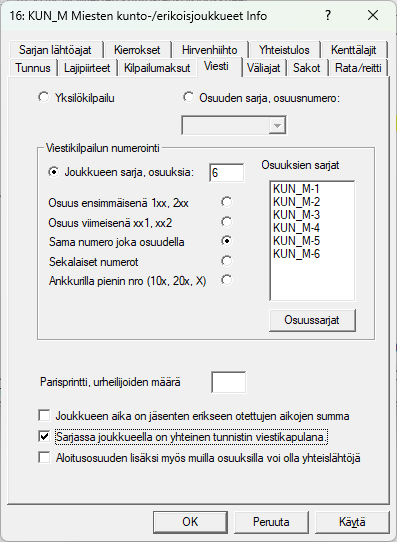
|
Outojen tapahtumien selvittely ja säätö
Oudot tunnistintapahtumat-näyttö löytyy valikosta kohdasta
.
Tällä näytöllä hallinnoidaan, katsellaan ja korjaillaan menneitä
tunnistintapahtumia. Yleensä siis sellaisia tapahtumia, joita vastaavaa
tunnistinta ei löydy keneltäkään kilpailuun osallistuvalta urheilijalta
tai kun tapahtuman automaattinen kohdistaminen ei onnistu, joko aikarajojen
ylittämisen takia tai siksi, ettei tapahtumalle löydy sopivaa
väliaikapistettä tai tapahtuma on muuten päätetty raportoida listalle.
|
Näytöllä hallitaan myös lähteneiden urheilijoiden tagejä.
Näytöllä voidaan myös etsiä kisan urheilijoista sopivaa lähtönumeron tai tunnistimen numeron avulla.
Samoin näytöllä voidan katsoa, keitä urheilijoita on juuri suorittamassa kisaansa, ns. aktiivisten haku,
kun kohta on
rastittuna. Jos rastitusta vaihdetaan, se vaikuttaa koko kilpailuun heti.
Jos näyttö on auki ja tapahtuu tunnistimen luku, jonka automaattinen käsittely ei onnistu,
tapahtuma näkyy heti oikean puolen listassa. Näytön ollessa kiinni,
tapahtuma menee ExTime-kansioon tiedostoon .
|

|
Näytön toiminnot ovat, ensin tapahtumien uudelleen käsittelyyn liittyvät:
-
-nappi avaa erillisen näytön, jossa voidaan tapahtumalajikohtaisesti
säätää tapahtumasta tehtävää raportointia. Tapahtumalajeja on nyt 32, kun mukaan lasketaan myös onnistuneet tapahtumien käsittelyt.
Hienosäädöstä on oma kappaleensa alempana.
-
, lisää aikaleiman ja mahdollisesti
löytyneen urheilijan normaaliin ajanottonäyttöön, jossa tapahtuma voidaan
normaalisti käsitellä joko F1/F4/F6-näppäimillä tai työkalurivin ikoneilla.
Saman tekee tapahtumarivin .
-
Jos on rastittuna ajanottoon siirto poistaa tapahtuman listalta.
Muuten se jää siihen ja se on poistettava erikseen, tai kaikkien outojen tapahtumien kanssa yhdessä.
-
, tunnistintapahtumalistan valittu tapahtuma
poistetaan kokonaan
-
, kaikki listan tapahtumat poistuvat, jos
kuittausvaroitukseen vastataan myöntävästi.
Ja sitten ne muut:
-
etsii ja listaa alapuolen Löytyneet-listaan kaikki ne, joilla
lähtönumero on sama kuin kentässä Lähtönumero.
Jos urheilijoita löytyy useita, listataan kaikki, ja klikkaamalla urheilijan
riviä listalla näkyy hänen tarkemmat tietonsa. Tuplaklikkauksella
päästään taas näkemään ja korjaamaan hänen kaikkia tietojaan, kuten listan
alaosassa muistutan. Esimerkissä on etsitty numeroa 197 ja löydetty Iivo, jolla oli tunnistimet 1393 ja 1394.
-
etsii ja listaa alapuolen Löytyneet:-listaan kaikki ne, joilla
on Tunnistin-kentässä olevan numeroinen tagi.
-
Valitsemalla tapahtumalistalta (otsikkona Aikaleima kanava tunnistin
kommentti) jokin tapahtuma ja antamalla kilpailijan numero ja painamalla -nappia,
voidaan -napilla
sitten vaihtaa ko. kilpailijalle kyseinen tunnistin käyttöön.
-
-napilla kilpailuun lisätään yllä näkyvään sarjaan uusi
kilpailija. Painamalla hänelle annetaan ko. tunniste käyttöön.
-
napilla listataan
oikean puolen listaan kaikki ne urheilijat, jotka ovat lähteneet, mutta eivät vielä saaneet maaliaikaa.
Edellyttää, että käsitellään vain startanneiden urheilijoiden tunnistin tapahtumat.
Esimerkin kuvassa nappi on aktiivinen, sillä aktiivihaku on
käytössä.
-
-nappi on vanhaa jäännettä. Sen avulla
voidaan Emit-kortille kerätyt rastileimaukset siirtää valitulle
viestijoukkueelle vaihtoajoiksi. Toivottavasti piirre toimii vielä, en ole
päässyt testaamaan. Emit-kortti minulla on, vaan 250-lukija puuttuu.
-
-nappi lisää valitun urheilijan
tunnistintiedot lähteneiden urheilijoiden listaan kun aktiivisten haku on
käynnissä.
-
nappi lisää kaikki valitun sarjan
urheilijoiden tunnistintiedot lähteneiden urheilijoiden listaan kun
aktiivisten haku on käynnissä.
-
-nappi poistaa lähteneiden listalta siitä valitut urheilijat ja päivittää uuden listan näkyviin.
-
, näyttö sulkeutuu, jos varoitukseen vastataan
myöntävästi. Ei hätää, kaikki käsittelemättömät tapahtumat kirjoitetaan
oudot.tagit tiedostoon, josta ne voidaan poimia uudelleen käsiteltäväksi.
Ohjeen alkuun
Tunnistintapahtumien käsittelyn hienosäätö
Kun Oloksen Tykkikisoissa 2021 tuli istuttua kolme päivää tulospalveluautossa Kultiman Arin kanssa tuijotellen monitoreita, niin
tulihan niitä kehitysideoita runsaasti. Yksi oli tarve outojen tunnistintapahtumien näkymisen hienosäädölle, pelkkä kolmijako
listalle, ajanottoon tai roskiin ei ole aina riittävä. Tarvitaan myös vaihtoehto listalle JA ajanottoon samanaikaisesti sekä vielä mielellään
ihan tapahtumakohtaisesti.
|
Hienosäätö tapahtuu oikealla olevan näytön avulla, se siis aukeaa napilla .
Listalla ovat kaikki 33 tapahtumalajia, oli ne virheitä tai ei.
Kukin tapahtumalaji on listattu siihen kiinnitetyllä värillä ja ne ovat tapahtuman käsittelysääntöjen mukaisessa järjestyksessä.
Säännöt ovat lyhyesti seuraavat:
-
Tapahtuma on virhetapahtuma, jos sen rivi alkaa !-merkillä (huutomerkki).
OK-tapahtuma alkaa *-merkillä (tähti) ja ne sijoittuvat listan alaosaan.
Säännön merkitys on lähinnä informatiivinen, ExTimen tapahtumakäsittelyyn tällä ei ole vaikutusta.
-
Tapahtuma tulee poikkeamalistalle, jos sen rivin toinen näkyvä merkki on (plus)+. (Miinus) - merkkiset
tapahtumat jätetään pois listalta.
-
Jos tapahtumarivin kolmas näkyvä merkki on # (risuaita), tapahtumaa ei lähetetä ajanottonäyttöön.
=-merkki (yhtäsuuri) kertoo sen, että tapahtuma tulee lisäksi (tai ainoastaan) ajanottonäyttöön.
-
Jos tapahtumarivin neljäs näkyvä merkki on B, tapahtuman sattuessa tulee windowsin äänimerkki.
.-merkki (piste) kertoo taas sen, ettei kilautusta kuulu.
Listalta valittu rivi näkyy tällä värillä, muut siis tapahtumalle annetulla värikoodilla punainen,
keltainen, vihreä tai harmaa (joka on oletus).
Yläosan -laatikossa näkyy kyseisten tapahtumien kokonaismäärä.
Valitun tapahtumalajin käsittelysääntöä voi muuttaa rastimalla vastaava käsittelysääntö ja valitsemalla väri.
Lopuksi on kuitattava tehty muutos tähän yhteen sääntöön ja ennen näytön sulkemista talletettava muutokset seuraavaa ExTimen käynnistyskertaa varten.
|

|
Ohjeen alkuun
EMITin tunnisteiden lukijan monitori
Tunnisteiden lukijan monitorissa on mahdollisuus antaa enemmän komentoja kuin
tavallisen ajanottokellon monitorissa. Ja nyt puhun EMITin monitorista, sillä
sen laitteen tunnen tunnistinlukijoista toistaiseksi parhaiten.
ECB-monitorin avulla voidaan siis ohjata tunnisteiden lukulaitetta mm:
- asettamalla laitteen kello samaan aikaan PC:n kanssa
- tyhjätä laitteen muisti
- kysyä vanhoja tapahtumia
- asettaa laitteen parametreja
- seurata saapuvia tapahtumia
|
Monitorissa tapahtumaa voidaan katsoa sekä ascii- että hex-esitystavassa.
Ascii-esitystavassa sanoman alun STX ja lopun ETX, CR ja LF on poistettu sekä kenttien välissä oleva TAB-merkki on
korvattu puolipisteellä (;). Sanoman yläpuolella olevasta HEX-esitysmuodosta näkyy,
että STX on 02, ETX on 03 ja sanoman lopussa on aina CR ja LF. 09 on sitten se kenttien välissä oleva TAB-merkki.
Kun ascii-esitysmuodossa olevaa tapahtumaa klikkaa, ExTime näyttää vasemmassa reunassa tapahtuman
kentät omissa ruuduissaan. N-alkuinen kenttä on tagin numero, M-alkuinen tapahtuman numero, E-alkuinen kelloaika jne.
Tapahtuman katkeaminen ikkunan rivillä johtuu valitsemastani tavasta olla
käsittelemättä laitteella saapuvaa dataa. Tässä monitori-ikkunassa jokainen
yhdellä lukukäskyllä saatu tieto on omalla rivillään. Kahdelle tai useammalle
riville jakaantunut tapahtuma tarkoittaa, että tapahtuman hakemiseksi lukijalta
on tarvittu useampi lukukäsky, niiden välissä on tapahtunut timeout, lukija ei
ole vastannut tarpeeksi nopeasti ExTimen mielestä. (EMIT-ECB-laitteella
lukemisen timeout-arvona käytän 30 millisekuntia, liikennöintinopeus
sarjaportissa on 9600 baudia.)
Port status kentästä näkyy, että kuvan lukijaan ollaan kiinni COM1: portin kautta sarjakaapelilla.
WEB-yhteydessä laitteeseen ollaan yhteydessä GPRS:n ja HTTP:n avulla, data tulee Norjasta EMITin palvelimelta,
jonne lukija sen lähettää GPRS:n avulla. Tällä tavalla hoidimme Lempäälän 2017 Hopeasomman 13
maastossa olevan väliaikapisteen kuuntelun. Tässä tapauksessa Port status-kentässä olisi Norjan palvelimen osoite ja porttina 80.
Langoitetulla yhteydellä portti olisi jotakin 192.168.2.3 ja portti jokin Korenixille/Moxalle asetettu portti 3351..
|

|
Näytön nappien toiminnat ovat lyhyesti kuvattuna seuraavat:
-
-
Rakentaa komennon, joka pyytää lukijalta kentässä Trans # olevasta
tapahtumanumerosta alkaen tapahtumat, niin monta kuin niitä on. Varoitus, saattaa tulla paljon.
Komento lähtee vasta napin painalluksella, pätee
muihinkin komentoihin.
-
-
Rakentaa komennon, joka pyytää lukijalta kentässä Trans # olevan tapahtumanumeron
tapahtuman, vain yksi tapahtuma tulee.
-
-
Rakentaa komennon, joka pyytää lukijalta kentässä Trans # olevasta tapahtumanumerosta (kuvassa 1142)
alkaen tapahtumia seuraavassa kentässä annetun määrän, yksi kerrallaan automaattisesti.
Lähettää rakennetun komennon, sitten vähentää laskurikenttää yhdellä ja jos se on vielä nollaa suurempi, kasvattaa Trans #-ruudussa
olevaa tapahtumanumeroa yhdellä. Toistaa tätä kunnes laskuri on mennyt nollaksi. Tätä komentoa suositan käytettäväksi,
jos lukijan tapahtumia halutaan jälkeenpäin tarkastella. Oheisessa esimerkissä
näkyy tilanne, jossa on pyydetty 5 tapahtumaa alkaen tapahtumasta 123,
ensimmäinen saapunut on valittu.
-
-
Rakentaa komennon, joka pyytää lukijalta kaikki tapahtumat, niin monta kuin niitä on. Varoitus, niitä saattaa tulla paljon.
-
-
Rakentaa komennon, joka pyytää lukijalta kaikki tämän päivän
tapahtumat, niin monta kuin niitä on. Varoitus, saattaa tulla paljon.
-
-
Lähettää yläpuolella olevassa ruudussa olevan komennon lukijalle. Komento
alkaa yleensä /-viivalla. Voit editoida komentoa käsin tai kirjoittaa ihan oman,
jos tunnet laitteen sielunelämää. Esimerkiksi komento /CD73 vaihtaa lukijan
koodin numeroksi 73, tuossa esimerkissähän se on 71 (Postcode).
-
-
Tyhjää napin yläpuolella olevan tapahtumaliikenneikkunan.
-
-
Lähettää komennon, joka tyhjää ECB/ETS-laitteen muistin tagitapahtumista.
Kysyy varmistuskysymyksen ennen komennon lähettämistä, joten pääset peruuttaman
vahingossa alkaneen laitteen nollauksen.
-
-
Lähettää PC:n kelloajan ECB/ETS-laitteelle, komento lähtee tasasekunnilla.
Ohjeen alkuun
race|resultin laitteen monitori
Kuten ECB:n ja Mylapsin tunnisteiden lukijan monitoreissa on myös
race|resultin monitorissa mahdollisuus antaa laitteelle komentoja. rr-monitorin
avulla voidaan siis
- asettaa laitteen kello samaan aikaan PC:n kanssa
- kysyä vanhoja tapahtumia
- lähettää laitteelle erilaisia komentoja
- seurata saapuvia tapahtumia
Näytön nappien toiminnat ovat lyhyesti kuvattuna seuraavat, laitteen käynnistyessä on syytä lähettää komennot , jotka on numeroitu 1. , 2. ja 3. :
- Tyhjää napin yläpuolella olevan tapahtumaliikenneikkunan.
- Rakentaa ja lähettää komennon, joka asettaa PC:n käymän ajan laitteen ajaksi.
- Rakentaa ja lähettää komennon, joka kysyy lukijan tapahtumamäärän.
-
Rakentaa ja lähettää komennon, joka pyytää lukijalta napin alapuolella annettujen alku-
ja loppunumeroiden väliset tapahtumat. Varoitus, saattaa tulla paljon.
- Rakentaa ja lähettää komennon, joka pyytää lukijalta tilanneraportin.
- Rakentaa ja lähettää komennon, joka pyytää lukijalta aikaleiman.
- Rakentaa ja lähettää PING-komennon.
- Lähettää alapuolella olevassa ruudussa olevan komennon lukijalle. Komentoon lisätään automaattisesti CR-LF pari.
- Lähettää komennon, joka asettaa laitteen käyttämäksi protokollaksi 1.9.
-
Lähettää komennon, joka jälkeen laite lähettää automaattisesti uudet lukutapahtumat ExTimelle. Jos etupuolen
on rastittu, laite lähettää komennon saatuaan kaikki siihen mennessä luetut taginumerot
(mahdollisesti uudelleen).
- Lähettää komennon, joka asettaa laitteen lukutilaan.
- Lähettää komennon, joka lopettaa lukutilan.
|
Monitorissa tapahtumaa voidaan katsoa sekä ascii- että hex-esitystavassa.
Kun tapahtumariviä klikataan hiirellä, ExTime näyttää sen kentät erillisissä
ruuduissa. Kaikkia erikoiskomentoja en lähtenyt koodaamaan, vain yleisimmät (ja
tarpeellisimmat), lisätietoa komennoista löytyy race|resultin webbi-sivuita.

Tapahtuman katkeaminen tai usean yhdistymien ikkunan rivillä johtuu valitsemastani tavasta olla
käsittelemättä laitteella saapuvaa dataa. Tässä monitori-ikkunassa jokainen
yhdellä lukukäskyllä saatu tieto on omalla rivillään. Kahdelle tai useammalle
riville jakaantunut tapahtuma tarkoittaa, että tapahtuman hakemiseksi lukijalta
on tarvittu useampi lukukäsky.
Race|resultin manuaalit löytyvät netistä, 6.3.2017
tästä linkistä
löytyy mm. luvallisten käskyjen kuvaukset.
|
Ohjeen alkuun
Sirit INfinity 510 monitori
Siritin lukija (lisätty heinäkuussa 2023 ExTimeen) avataan ExTimen käyttöön ihan normaalisti / . Muista laitteista Sirit poikkeaa siinä, että sen liityntä portti on vakio (50008) ja lisäksi se varaa toisenkin portin (50007) komentojen lähettämiseen. IP-osoitteensa se ottaa käytettävältä DNS-palvelimelta, mutta voi sen konffata kiinteäksikin.
ExTime avaa molemmat portit automaattisesti.
Siritin lukijan monitori kuuntelee ja listaa molempia (tapahtumia ja komentoja) portteja ja komentoportin kautta on
mahdollisuus antaa laitteelle komentoja. Ja ihan alussa on monitorin avulla
ilmoitettava lukijalle, millaisia tapahtumia (eventtejä) sen halutaan lähettävän ExTimelle.
En vielä tehnyt siitä automaattista 'jatka kuten ennenkin'-toimintoa.
ExTime kyllä aukaisee monitorin automaattisesti, kun lukijalta tulee yhteyden numero, johon sitten jatkossa
eventit/tapahtumat kytketään. Oheislukemisena kannattaa käyttää manuaalia "INfinity 510 Protocol Reference Guide V3.0 October 7, 2009".
Myöskään automaattista kisa-aikaan asetusta ei vielä tehdä vaikka ko. kohta olisikin lukijalla rastittuna.
Lukijan avauksessa saadaan yhteyden numero. Se näkyy monitorissa vasemmalla keskellä ruudussa .
Ja lukijan nimi (Sirit) ilmestyy ExTime-näytön ikoni riville. Sitä hiiren oikealla napilla klikkaamalla päästään säätämään laitteen asetuksia ja avaamaan/sulkemaan laitteen monitori (kuva alempana).
Siritin monitori kykenee ensimmäisessä julkitulossaan (versio 10.5.2):
- valitsemaan raportoidaanko tapahtuma, kun tagi huomataan antennikentässä (arrive) vai kun se poistuu lukuetäisyyden ulottumattomiin (depart)
- kysymään lukijan lämpötilaa
- kysymään lukijan kelloaikaa
- asettamaan lukijan sisäinen kello voimassaolevaan kisa-aikaan
- listaamaan vanhoja tapahtumia
- lähettämään lukijalle erilaisia komentoja, joita tuosta manuaalista löytyy
- seuraamaan lukijan lähettämiä eventtejä
Monitorin nappien toiminnat ovat lyhyesti kuvattuna seuraavat
- Tyhjää napin yläpuolella olevan tapahtumaliikenneikkunan.
- Rakentaa ja lähettää komennon, joka asettaa voimassaolevan kisa-ajan ajan laitteen ajaksi.
- Asettaa lukijan lähettämään eventin, kun tagi saapuu antennikenttään.
- Poistaa raportoinnin tagin saapumisesta antennikenttään.
- Asettaa lukijan lähettämään eventin, kun tagi poistuu antennikentästä.
- Poistaa raportoinnin tagin poistumisesta antennikentästä.
- Asettaa lukijan lähettämään eventin, molemmista tagitapahtumista.
- Poistaa raportoinnin molemmista tagitapahtumista.
- Rakentaa ja lähettää komennon, joka pyytää lukijalta luettelon tagitapahtumista. Jos aikaikkuna () on määritelty,
listataan vain aikaikkunaan kuuluvat luennat, muuten kaikki.
Vasemmalla on aikaisin kelpaava ja oikealla viimeisin kelpaava aika. Molempia aikoja (first, last) verrataan aikaikkunaan, jos se poikkeaa nollasta.
Muista antaa lukijalle komento raportoida myös aika, katso ohjetta em. manuaalista sivulta 32 (tag.reporting.taglist_fields=tag_id time).
- Rakentaa ja lähettää komennon, joka tyhjää lukijan sisäisen luettelon tagitapahtumista.
- Kysyy lukijan tilanteen.
- Kysyy lukijan lämpötilan.
- Rakentaa ja lähettää komennon, joka pyytää lukijalta aikaleiman.
- Kysyy lukijalta, onko se vielä elossa.
- Kysyy lukijalta voimassa olevan konfiguraation tiedot. Vastaus on pitkä litania. (Katso lisää em. manuaali)
- Kysyy lukijalta käytössä olevan profiilin. (Katso lisää em. manuaali sivu 13, mitä profiilissa määritetään)
- Kysyy lukijalta, mikä on käyttötila (active, standby, polled). (Katso lisää em. manuaali, sivu 23.)
- Lähettää napin vasemalla puolella olevassa ruudussa olevan komennon lukijalle. Komentoon lisätään automaattisesti CR-LF pari.
|
Monitorissa tapahtumaa voidaan katsoa sekä ascii- että hex-esitystavassa.
Kaikkia erikoiskomentoja en lähtenyt koodaamaan, vain yleisimmät (ja
tarpeellisimmat), toivomuksia saa esittää.
Kun tapahtumalistauksen riviä klikataan (rivi tulee siniseksi), se kopioituu samaan kellolokiin kuin lukijan lähettämät eventit. Ja vaikka lukijan asetuksissa ei olisi lokin tekemistä rastittu.
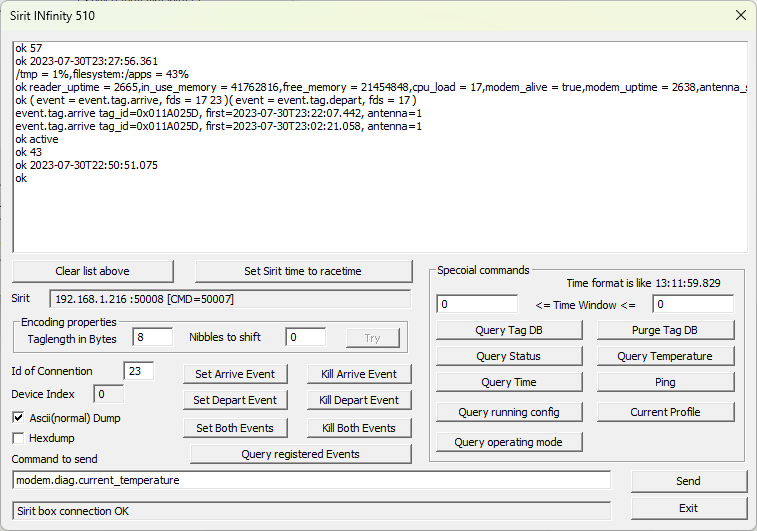
Yllä näkyy testeissä tekemiäni komentojen vastauksia. Viimeksi lähetetyn komennon vastaus näkyy ylimpänä.
Vastaukset ylimmästä alimpaan ovat:
- Lämpötilan kysyminen (modem.diag.current_temperature), oli 57.
- Kelloajan kysyminen, aika oli 23:27:56 ja osia.
- Tilanteen kysyminen, vastaus jaettu kahdelle riville
- Tapahtumien rekisteröinnin tilan kysyminen, yhteydessä 23 vain saapuminen
- Normaali tagin havaitseminen, tagin numero oli 18 481 757 ja aika 23.22.07.442.
- Normaali tagin havaitseminen, sama tagi, aika 20 minuuttia aikaisemmin.
- Käyttötila, operating mode, oli active
- Lämpötilan kysyminen, oli testin alkuvaiheissa vain 43.
- Kelloajan kysyminen testin alussa, alkoi 22:50:51 ja osia.
- alin ok on vastaus ihan alussa annettuun komentoon Set Arrive Event.
Viimeiseksi lähetetty komento näkyy Command to send-ruudussa, eli sen uudelleen lähetys (samanlaisena tai muokattuna) on helppoa.
Lisää asiaa tuosta taginumerosta 18 481 757. Se tulee hexadesimaaliarvosta 0x011A025D, joka näkyy Siritin lähettämässä sanomassa.
Numerolapussa oli kuitenkin numero 605 ja sama numero 605 oli kirjattu urheilijalle tunnistimen numeroksi. Miten tämä hoidetaan, jotta
ExTime löytää oikean urheilijan?
Asian ratkaisemiseksi tarvitaan lukijakohtaista säätöä. ExTimelle ilmoitetaan, että näitä RFID-tunnistimia käytettäessä tagin numerosta
0x011A025D käytetään vain kaksi tavua eli neljää viimeistä hexamerkkiä 025D. Ja kas, se onkin kymmenjärjestelmässä luku 605.
Monitorissa on alue , jossa kenttään on siis laitettava 2, kun näitä RFID-tunnistimia käytetään.
Toinen vastaava tapaus oli Porissa käytössä oleva kenkään laitettava RFID-tunniste. Sen takana oli printattuna numero 0328 ja sen Sirit ilmoitti rivillä
event.tag.arrive tag_id=0x000000000000000000000328, first=2023-07-31T00:12:10.292, antenna=1
Oletuksena tuosta hexa-luvun (0x0328) käännöstä 10-järjestelmään tulee taginumeroksi 808 (= 3*256 + 2*16 + 8). Urheilijalla oli tietystikin
taginumerona RFID-tarraan printattu 328.
Entäs nyt? Teemu tietää.
ExTimelle ilmoitetaan, että näissä tarroissa koodaus on BCD.
Jokainen hexamerkki on siis suoraan 10-järjestelmän numero.
Kolmas monimutkainen RFID-numero näkyy monitorissa näin:
event.tag.arrive tag_id=0x0000000000006C1000000000, first=2023-09-11T21:52:56.681, antenna=1
Tuo keskellä 24 merkin mittaista hexa-lukujonoa oleva ..06C10.. oli RFID:ssä, jonka takana on printattuna 1729.
Perusasetuksilla tuosta tag_id:stä tulee 118815975276544 ja jotta tuosta 6C1 saataisiin 1729 on lopusta poistettava 9 hexamerkin verran nollia.
Monitorissa on alue , jossa kenttään on siis laitettava 9, kun näitä RFID-tunnistimia käytetään.
Ja kun lukijan ominaisuuksissa oli rastittuna kohta , niin kaikki luetut
sirutapahtumat löytyvät tiedostosta kelloloki_VVVVKKPP.log. Tiedosto menee samaan kansioon, jossa itse ExTime.exe ja extime.ini ovat.
|
Ohjeen alkuun
HuTagin pienen pöytälukijan monitori (Tagga)
|
Marraskuussa 2023 työpöydälleni ilmestyi tosi pieni USB-kaapelilla tietokoneeseen kytkettävä HuTagin lukija, hinnaltaan muutamia satasia.
Toteutin laitteelle oman monitorinsa ja laite kytketään ExTimeen aivan kuten muutkin lukijat valikon kautta.
Laitteen nimenä on Hutag Tagga HTRW-01.
Ja vaikka laite on kiinni USB-kaapelilla, niin laitteen mukana tuleva ajuri tulkitsee USB:n normaaliksi sarjaportiksi,
joten laite kytketään COM-porttiin, siihen, joka ilmestyy porttivalikoimaan kun laite laitetaan kiinni PC-koneeseen.
Alempana näkyy sitten kaksi kuvaa, vasemmalla Tagga-monitorin kuva, kun RFID-tunnistinta on muutaman kerran näytetty lukijalle.
Siinä näkyy, että ExTime käy noin puolen sekunnin välein (Polling interval 600 ms) kysymässä lukijalta, onko Viljoo näkyny.
Ja isommassa listassa näkyy lukijan lähettämät viestit ja kun niistä yhtä on klikattu, näkyy pienemmässä listassa, mitä annetuilla
numeron muokkausasetuksilla saadaan sirunumeroksi. Viimeisin (hex 211) on siis 529 ja 386 tulee taas hex-arvosta 182.
Siinä välissä näkyvä numerosarja 0400001000 on ihan toista RFID-sarjaa, siitä käsitellään vain 4 viimeistä hexa-merkkiä ja se tulkitaan suoraan BCD-luvuksi 1000.
Testeissä tämä osoittautui aina erikseen tutkittavaksi asiaksi, onneksi Teemulla, Ristolla ja Jorilla on paljon eri tavalla koodattuja RFID-siruja.
Alla oikealla näkyy sitten tilanne, kun urheilijan tietoikkunassa on rastittu kohta .
Ikkunan aukiollessa tehdyn kahden luennan tuloksena saadut sirunumerot ilmestyvät urheilijan tunniste-kenttiin.
|

|
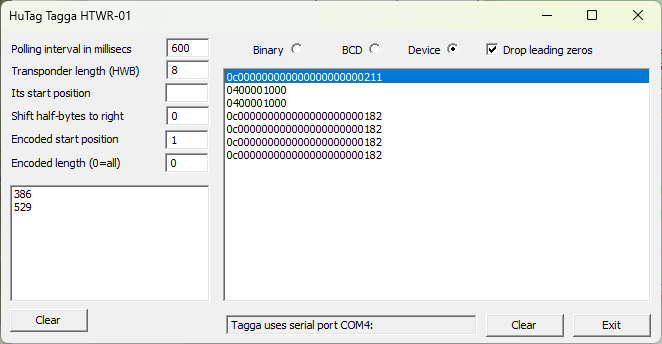
|
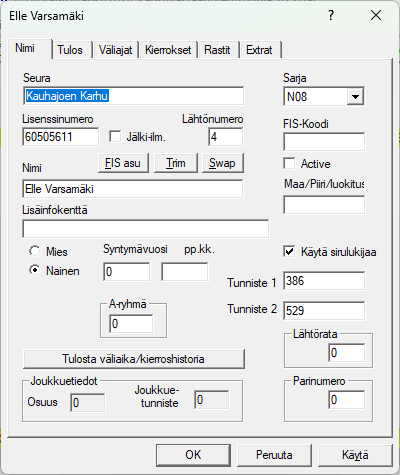
|
Jotta laitetta voidaan ExTimen kanssa käyttää, pitää ensin tehdä kaksi asiaa.
- Laitteen ajuri pitää asentaa. Ajurien asennus exe tulee laitteen mukana, koko vaatimattomat 7 megaa.
- Laitevalmistajan DLL-kirjasto (Basic.dll) tulee kopioida samaan kansioon, missä ExTime.exe on, kirjaston koko on sentään alle 300 kilotavua.
ExTime varoittaa kyllä, jos kirjastoa ei löydy.
Ohjeen alkuun
Omatoiminen ajanotto
Omatoimisella ajanotolla tarkoitan sellaista kilpailun läpivientiä, jossa
kilpailijat (kuntoilijat) ovat itse vastuussa omasta ajanotostaan. Muoto sopinee
erityisesti hölkkä-, harjoitus- ja muihin massakilpailuihin, joissa ei
kilpailla ihan veren maku suussa.
Jokaiselle kilpailijalle annetaan kilpailunumeron lisäksi tagi (RFID-tarra),
joka on liimattu kilpailun kannalta sopivaan alustaan, muovikorttiin, aseen
tukkiin, yms. helposti lähelle lukijalaitetta työnnettävään pintaan. Seuran
omissa kilpailuissa jokaisella voi olla pysyvästi oma taginsä ja massakisoissa
tagistä jää omanlaisensa kilpailun muistoesine.
Lähdön tapahduttua kilpailija itse lukaisee taginsa lukijalaitteessa, jolloin
ajanotto alkaa. Lukija on määritetty ExTime-asetuksissa lähtöpaikaksi.
Väliaikapisteeseen, ammuntapaikalle saavuttua, kilpailija lukaisee taas
taginsä lukijassa. Väliaikapisteitä voi olla useita, esimerkiksi
ammunnan/arvoinnin alku ja lopetus.
Maalissa kilpailija lukee taas oman taginsa ja saa loppuajan. Vaihtoehtona on
tietysti, että maalin toimitsijat ottavat loppuajat valokennolla/painonapilla ja kilpailijoiden
tagit kerätään pois maaliintulojärjestyksessä ja niiden avulla kohdistetaan aika ja
henkilö.
Ohjeen alkuun
Tunnisteiden verkkoluennan määritys
FEIGin CPR50-lukijat voidaan sijoittaa suoraan tulospalveluverkkoon antamalla niille omat IP-osoitteet
sekä asettamalla lukija ns. notification tilaan.
Tässä tilassa lukija lähettää lukemansa tagin sarjanumeroon määritettyyn IP-osoitteeseen
(esimerkissä 192.168.10.11) ja porttiin (esimerkissä 20001).
Tässä IP-osoitteessa 192.168.10.11 olevassa työasemassa pyörivä ExTime-ohjelma asetetaan
kuuntelemaan tätä porttia. Lisäksi määritetään lukijalle sen lähettämään tapahtumaan liittyvä kanavatunnus sekä
tieto siitä, käytetäänkö lukijalta aikaa vai ei.
Huom ! Aika ei ole lukijan lukuhetken aika, vaan se aika, jolloin taginumerosanoma saavuttaa ExTime-ohjelman.
Kanavatunnus on ExTimessä ulkoisen kellon sanomaan liitettävä yhden merkin
mittainen tunnus, jolla erotetaan lähdössä, maalissa, väliaikapisteissä ja
kierroslaskennassa olevat kellot ja nyt myös lukulaitteet toisistaan.
Nämä määritykset tehdään valikon -kautta välilehden avulla.
Samalla näytöllä myös käynnistetään ja pysäytetään tunnisteiden lukeminen.
|
Oikean puolen esimerkissä ExTime pyörii koneessa, jossa on kaksi
verkkokorttia, ylemmän IP-osoite on 192.168.10.11, tässä sisäverkossa ovat
tagi-lukijat kiinni. Toisen verkkokortin IP-osoite taas on
192.168.100.48, se on taas yhteydessä ulkomaailmaan. Yhdellä
verkkokortilla kyllä pärjää, minulla nyt on tarvetta vähän kokeiluihinkin.
Lukijoiden kuuntelua ei ole vielä aloitettu, koska nappi on vielä käytettävissä.
Aloitus tapahtuu automaattisesti, jos luku oli edellisellä kerralla jätetty päälle.
Esimerkissä on mukana kolme lukijaa, IP-osoitteet näkyvät ikkunan vasemmassa reunassa ja valitun lukijan tiedot näkyvät
ylimpänä:
- Aika tulee ja
-
ajan tunnuksena on A (lähdössä oleva kello), tästä merkistä käytän sanontaa aikakanava
(katso myös Jokeriaikakanava)
|

|
Ikkunan oikean puolen painonapit tekevät seuraavaa:
-
lisää yläosan IP-osoitteen lukijoiden joukkoon.
-
vaihtaa ajan tunnuksen ja käsittelyn tiedot.
-
kirjoittaa muutokset talteen
-
näyttää tämän hetken voimassa olevat
määritykset vasemman puolen listaan. Valitsemalla listasta yksi, sen
tarkemmat tiedot näkyvät yläosassa.
-
tyhjää em. listan
-
-nappia käytetään kun halutaan tietää uuden lukijan
IP-osoite, lukutapahtuma tuo sitten IP-osoitteen näkyviin.
Esimerkin listassa näkyy yhden lukutapahtuman tiedot, ilman että
Testaa-nappia on käytetty. Lukijaan osoitteessa (IP:) 192.168.10.10 on
samanaikaisesti työnnetty kaksi tagiä, numerot (UID =) EEB05C46 ja
046F6509F80180.
|

|
Kun tämä Tunnisteiden luennan määritysikkuna on auki, menevät kaikki
lukutapahtumat tämän ikkunan näyttöön. Ikkunan sulkemisen jälkeen lukutulokset
käsitellään sitten ajanottotapahtumina ExTimen pääikkunassa.
Ohjeen alkuun
Ilmoittautuminen tunnistimilla
|
Versiossa 7.4.2 ExTimen ilmoittautumisten käsittely täydentyi uudella
toiminnolla, joka löytyy valikon kohdasta
Tässä toiminnossa ilmoittautuminen tapahtuu seuraavassa toimintojärjestyksessä:
-
Alussa on käynnistettävä tunnisteiden luenta ja määritettävä tunnistenumerotiedoston polku ja nimi.
-
Kilpailijan tunniste luetetaan lukulaitteella.
-
ExTime hakee tunnistenumeroa excelin csv-tiedostosta (linkkitiedosto), jossa on myös
kilpailijan lisenssinumero. Jos virallista lisenssinumeroa ei ole, voidaan
tilalla käyttää seuran omaa (katso oman lisenssitiedoston käyttö)
-
Kilpailija haetaan lisenssitiedostosta ja näytetään ruutuun.
-
Jos rasti on rastittu, kilpailija liitetään
mukaan kisaan. Muussa tapauksessa lisäys tapahtuu napin -painalluksella.
-
Jos sama lisenssinumero löytyy jo kilpailusta, siitä saadaan ilmoitus.
|

|
Toiminnon edellytyksenä on siis erillisen lisenssi/tunnistetiedon hallinta
excelissä, ExTime käyttää siitä csv-muotoon talletettua tiedostoa. Tämän
tiedoston nimi annetaan ExTimelle ini-tiedostossa. Helpoimmin määritys tehdään
ilmoittautumisnäytön vasemman alakulman napilla .
|
Tietysti myös tunnisteiden luennan tulee olla käynnistettynä. Tästähän
oli jo yllä ohjeita kohdassa Tunnisteiden verkkoluennan määritys.
Jos ExTime käynnistetään kun tunnisteiden lukua on käytetty, eikä sitä ole pysäytetty, saadaan ohjelman alussa
oheinen muistutus luennan päällä olemisesta.
|

|
|
Ja oikealla sitten esimerkkikuva, kun kilpailuun on ilmoitettu tunnisteen numero
1C9DA6D3 haltija Simo.
ExTime painaa onnistuneen tunnisteen luvun jälkeen
automaattisesti nappeja ja .
Lisäksi ExTime päätteli sarjaksi M16 lisenssitiedostossa olevan Simon syntymävuoden ja sukupuolen mukaan ja
tarkisti, ettei lisenssiä 30710483 ole kellään muulla kisaan jo ilmoitetulla kilpailijalla.
Sujuvaa vai ?
|

|
Ohjeen alkuun
Tunnisteiden kirjanpito
|
Käytettävissä olevista tunnistimista on
siis pidettävä kirjaa, jos sen avulla aiotaan ilmoittaa kilpailija
mukaan kisaan. Tämä kirjanpitotiedosto on annettava ExTimen tietoon
tuon napin avulla.
Tiedoston malli on tuossa oikealla, se alkaa E-kirjaimella, jota seuraa kilpailijan lisenssinumero
ja puolipisteen jälkeen seuraa tunnistimen numero sekä mahdollinen toinenkin
tunnistin. Tiedoston käsittely on helppoa Excelissä, kunhan vain aina
muistaa tallentaa sen csv-muotoiseksi tiedostoksi.
|
E30700189;1847;
E30710153;1450;
E30710483;1C9DA6D3;
E30784370;1611;
E30793015;1427;
E30798612;95;
E30818107;1776;
|
|
Mutta Excelinkään käyttö ei ole pakollista. Tein ExTimeen myös
käytettyjen tunnisteiden hallintaa varten uuden toiminnon. Se löytyy
valikosta .
Tämä toiminto käy läpi käytössä (avoinna) olevan kilpailutiedoston ja poimii sieltä
mukaan kaikki ne kilpailijat, joilla on sekä lisenssinumero että jompi
kumpi tunnistimista. Keruun jälkeen ExTime ilmoittaa, montako tälläistä
löytyi, lajittelee ne lisenssinumerojärjestykseen ja lisää ne olemassa
olevaan tunnistetiedostoon. Tiedoston nimenä käytetään voimassaolevaa
määritystä. Se muuten on tallessa extime.ini-tiedostossa kohdassa
[Tunnisteet], esim:
[Tunnisteet]
Kilpailijat=I:\Tuotanto\ranki\tunnisteet.csv
Lopuksi ExTime ilmoittaa uudistetun tunnistetiedoston rivimäärän.
|

|
Ohjeen alkuun
EQTimingin (Chronotrackin Minitrack) tunnistimet
EQTiminingin (jenkeissä Chronotrack) käyttämien tunnistimien käyttö poikkeaa muista tunnistimista ainoastaan luennan osalta.
Tunnistinnumeroiden asettelu urheilijoille on täysin sama kuin muillakin tunnistimilla. Mutta koska kyseessä
on kertakäyttöinen, halpa tunnistin, joka yleisimmin on kiinni kilpailijan
numerolapussa ja on numeroltaan sama kuin kilpailunumero, voidaan tunnistintieto
helposti helposti laskea urheilijan kilpailunumerosta
avulla. Siinä kopioitavaksi tiedoksi annetaan kilpailijan numero. Katso lisää
manipulaattorin ohjeesta tai tuolta ylempää.
Ohjeen alkuun
Jokeri aikakanava
Ratamon Ilkan kanssa testeissä 26.10.2011 ideoimme Jokeri-aikakanavan, eli ajan tunnuksen, joka kelpaa seuraavaksi tältä kilpailijalta
puuttuvaksi ajaksi. Lähtötilanteessa kilpailijan kaikki ajat (lähtö, mahdolliset väliajat, maaliaika) ovat nollaa.
Kun sitten jokerimerkillä varustetulta aikakanavalta saadaan aika, se laitetaan kilpailijan lähtöajaksi.
Seuraava jokeriaikatapahtuma tältä kilpailijalta menee ensimmäiseksi väliajaksi, ja kaikkien väliaikapisteiden tultua kellotetuksi
seuraava aika menee maaliintuloajaksi. Ja seurannan vuoksi tapahtumat tulevat näkyviin ajanottonäyttöön, josta ne Home-näppäimellä saadaan
tarkastuksen jälkeen pois.
Mikä on tuo jokeriaikakanavan merkki, no tietysti *-merkki. Tähti siis ajan
tunnukseksi Tunnisteiden lukijan aikakanava-ruutuun ja
itsepalveluajanottoa voidaan kokeilla.
Ohjeen alkuun
Mitä tästä lyhyestä ohjeesta puuttui tai oli huonosti sanottu ?
Käykää laittamassa Facebookiin kommentteja.
Takaisin ExTime-sivulle